Hàm Tìm Kiếm Trong Excel – Cẩm Nang Toàn Diện
Trong quá trình xử lý dữ liệu, Excel là một công cụ mạnh mẽ với vô số hàm số hỗ trợ người dùng. Một trong những chức năng quan trọng nhất là “hàm tìm kiếm”. Việc tra cứu thông tin, xác định vị trí của dữ liệu, hay so sánh dữ liệu từ nhiều nguồn là công việc thường xuyên trong quản lý bảng tính. Bài viết này sẽ cung cấp cái nhìn tổng quan về các hàm tìm kiếm trong Excel, cách sử dụng, lưu ý và ứng dụng thực tế, giúp bạn khai thác tối đa tiềm năng của công cụ này.
Nội Dung Bài Viết
- 1 1. Giới Thiệu Chung Về Hàm Tìm Kiếm Trong Excel
- 2 2. Hàm LOOKUP – Tổng Quan và Cách Sử Dụng
- 3 3. Các Bài Toán Thực Tế Áp Dụng Hàm Tìm Kiếm
- 4 4. So Sánh Hàm LOOKUP Với Các Hàm Tìm Kiếm Khác
- 5 5. Những Lưu Ý Quan Trọng Khi Sử Dụng Hàm Tìm Kiếm
- 6 6. Các Tình Huống Ứng Dụng Thực Tế Khác
- 7 7. Mẹo Và Thủ Thuật Khi Sử Dụng Hàm Tìm Kiếm
- 8 8. Các Bài Tập Thực Hành Và Ứng Dụng
1. Giới Thiệu Chung Về Hàm Tìm Kiếm Trong Excel
Hàm tìm kiếm trong Excel giúp người dùng xác định và lấy giá trị từ một bảng dữ liệu dựa trên điều kiện cho trước. Các hàm phổ biến bao gồm:
-
LOOKUP: Hàm tìm kiếm cơ bản, sử dụng cho trường hợp dữ liệu được sắp xếp theo thứ tự tăng dần.
-
VLOOKUP: Dùng để tìm kiếm theo chiều dọc, tìm kiếm dữ liệu từ cột đầu tiên của bảng và trả về giá trị ở cột tương ứng.
-
HLOOKUP: Tương tự như VLOOKUP nhưng thực hiện tìm kiếm theo chiều ngang.
-
INDEX và MATCH: Tổ hợp hai hàm này cung cấp giải pháp linh hoạt hơn cho việc tìm kiếm và trả về giá trị ở bất kỳ vị trí nào trong bảng.
Mỗi hàm có những ưu nhược điểm riêng, được thiết kế để phục vụ cho từng trường hợp cụ thể trong quá trình xử lý dữ liệu.
2. Hàm LOOKUP – Tổng Quan và Cách Sử Dụng
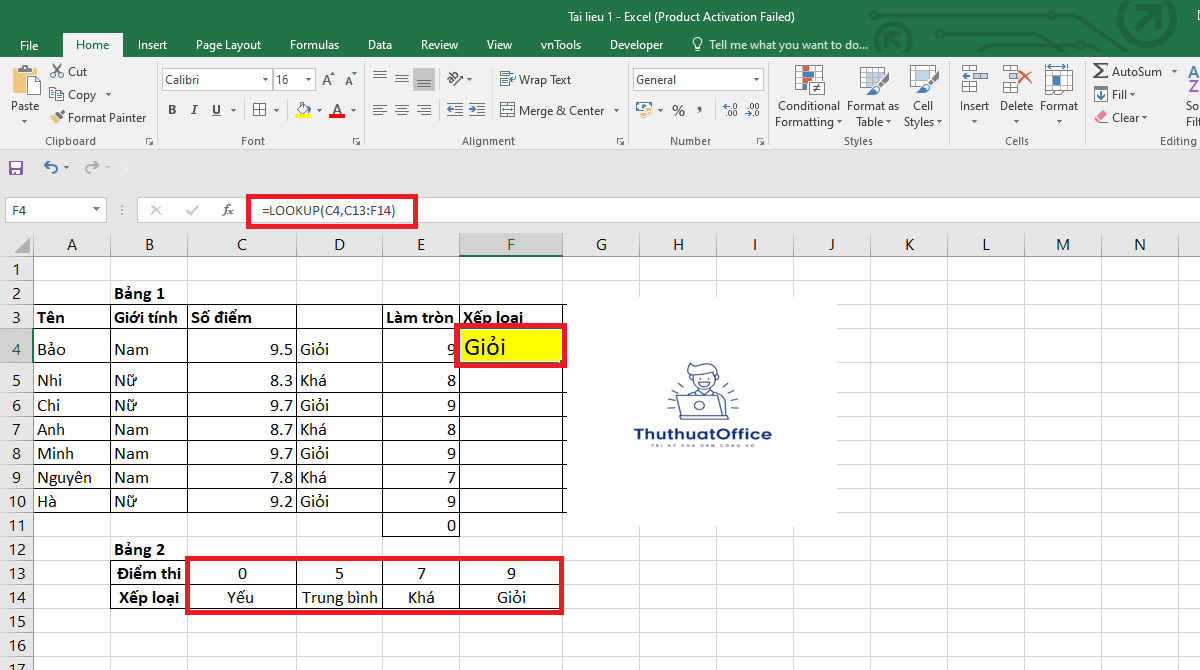
Hàm LOOKUP là một trong những hàm tìm kiếm cơ bản nhất trong Excel. Hàm này được thiết kế để tìm kiếm một giá trị trong một vector hoặc một mảng, và trả về giá trị tương ứng từ một vector hoặc mảng khác. Cú pháp cơ bản của hàm LOOKUP như sau:
-
lookup_value: Giá trị cần tìm kiếm.
-
lookup_vector: Mảng hoặc vùng dữ liệu chứa các giá trị cần so sánh.
-
result_vector: (Tùy chọn) Mảng chứa các giá trị cần trả về. Nếu không cung cấp, hàm sẽ trả về giá trị tương ứng trong lookup_vector.
2.1 Ưu Điểm và Hạn Chế của Hàm LOOKUP
Ưu điểm:
-
Đơn giản và dễ sử dụng: Với cú pháp ngắn gọn, hàm LOOKUP thích hợp với những người mới làm quen với Excel.
-
Hiệu quả với dữ liệu sắp xếp: Khi bảng dữ liệu đã được sắp xếp theo thứ tự tăng dần, hàm hoạt động nhanh và chính xác.
Hạn chế:
-
Yêu cầu dữ liệu được sắp xếp: Nếu dữ liệu không được sắp xếp đúng thứ tự, hàm có thể trả về kết quả không chính xác.
-
Khả năng xử lý lỗi hạn chế: Nếu không tìm thấy giá trị phù hợp, hàm sẽ trả về giá trị sai hoặc lỗi mà không có cơ chế báo lỗi rõ ràng.
3. Các Bài Toán Thực Tế Áp Dụng Hàm Tìm Kiếm
3.1 Tìm Kiếm Thông Tin Sản Phẩm Trong Danh Mục
Giả sử bạn có một danh sách sản phẩm với các thông tin như mã sản phẩm, tên sản phẩm và giá. Bạn cần tra cứu giá sản phẩm theo mã sản phẩm nhập vào.
Ví dụ sử dụng hàm LOOKUP:
Giả sử bảng dữ liệu từ ô A2 đến C20 với mã sản phẩm nằm ở cột A và giá ở cột C. Công thức tra cứu giá sẽ như sau:
Trong đó, lookup_value là mã sản phẩm mà bạn muốn tra cứu. Nếu bảng dữ liệu được sắp xếp theo thứ tự tăng dần của mã sản phẩm, hàm sẽ trả về giá tương ứng. Nếu không, bạn cần sử dụng các hàm khác như VLOOKUP kết hợp với việc sắp xếp lại dữ liệu.
3.2 Ứng Dụng Trong Bảng Tính Quản Lý Nhân Sự
Một ứng dụng thực tế khác là quản lý dữ liệu nhân sự. Bạn có thể có một bảng danh sách nhân viên với các thông tin như số thứ tự, mã nhân viên, tên và phòng ban. Khi cần tra cứu thông tin của nhân viên theo mã, hàm LOOKUP có thể được áp dụng để trả về tên hoặc phòng ban của nhân viên đó.
Cách thực hiện:
-
lookup_value: Mã nhân viên cần tra cứu.
-
lookup_vector: Cột chứa mã nhân viên.
-
result_vector: Cột chứa tên hoặc phòng ban.
Ví dụ:
Nếu dữ liệu trong cột B được sắp xếp, hàm sẽ nhanh chóng tìm được “NV005” và trả về thông tin từ cột D tương ứng.
3.3 Kết Hợp Hàm LOOKUP Với Các Hàm Khác
Trong một số trường hợp, kết hợp hàm LOOKUP với các hàm điều kiện như IF, ISERROR có thể giúp kiểm soát lỗi và tăng tính linh hoạt cho bảng tính. Ví dụ, khi tra cứu không tìm được giá trị, bạn có thể dùng hàm IF để trả về thông báo “Không tìm thấy” thay vì lỗi.
Ví dụ:
Cách làm này giúp bảng tính trở nên thân thiện và dễ sử dụng hơn đối với người dùng cuối.
4. So Sánh Hàm LOOKUP Với Các Hàm Tìm Kiếm Khác
4.1 VLOOKUP
Hàm VLOOKUP được sử dụng phổ biến hơn trong các trường hợp cần tra cứu dữ liệu trong một bảng dữ liệu không được sắp xếp theo thứ tự tăng dần. Cú pháp của hàm VLOOKUP như sau:
-
lookup_value: Giá trị cần tìm kiếm.
-
table_array: Bảng dữ liệu chứa giá trị cần tra cứu.
-
col_index_num: Số thứ tự cột chứa giá trị cần trả về.
-
range_lookup: Tham số xác định việc tìm kiếm chính xác hay gần đúng (TRUE hoặc FALSE).
Ưu điểm của VLOOKUP:
-
Không yêu cầu dữ liệu phải sắp xếp theo thứ tự tăng dần nếu sử dụng tìm kiếm chính xác (range_lookup = FALSE).
-
Có thể tìm kiếm trong bảng dữ liệu lớn với nhiều cột.
Nhược điểm:
-
Chỉ tìm kiếm từ trái sang phải, tức là giá trị cần tra cứu phải nằm ở cột đầu tiên của bảng.
-
Nếu bảng dữ liệu thay đổi cấu trúc, công thức có thể cần được chỉnh sửa lại.
4.2 HLOOKUP
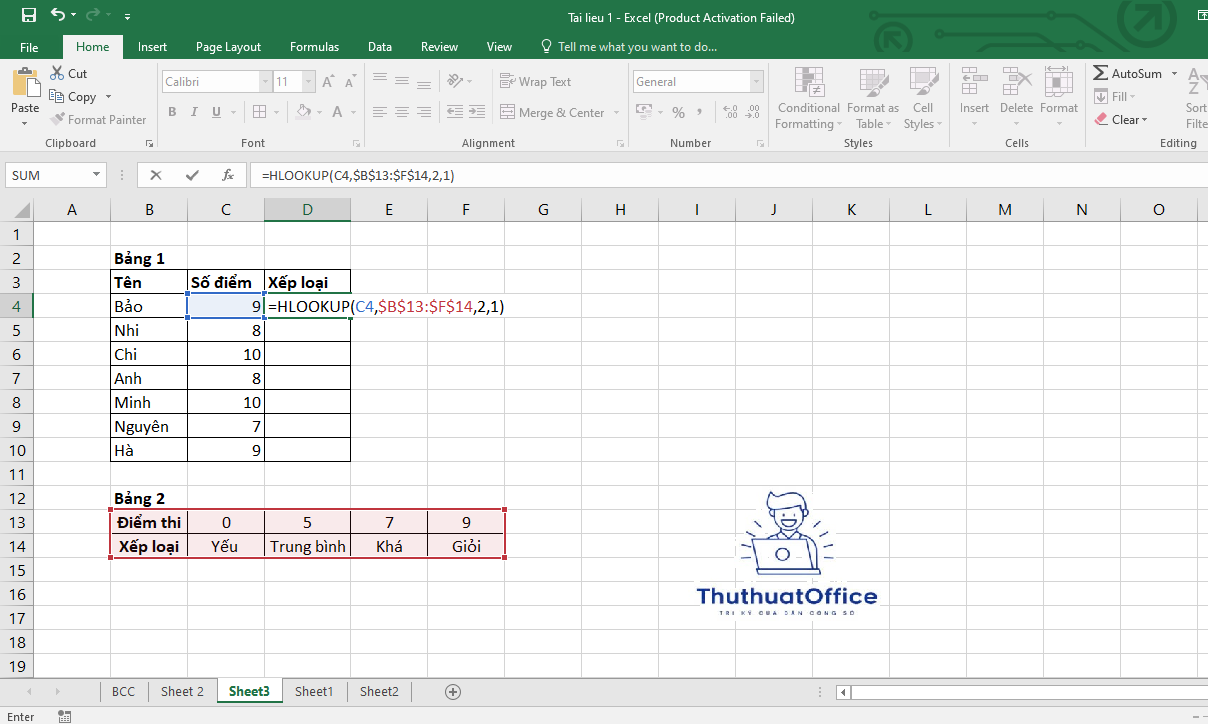
Hàm HLOOKUP hoạt động tương tự như VLOOKUP nhưng thực hiện tìm kiếm theo chiều ngang. Cú pháp của hàm HLOOKUP như sau:
-
lookup_value: Giá trị cần tìm kiếm.
-
table_array: Bảng dữ liệu.
-
row_index_num: Số thứ tự hàng chứa giá trị cần trả về.
-
range_lookup: Tùy chọn tìm kiếm chính xác hay gần đúng.
Hàm HLOOKUP phù hợp với các bảng dữ liệu mà tiêu đề nằm theo hàng ngang, giúp truy xuất thông tin từ các hàng khác nhau dựa trên tiêu đề.
4.3 Kết Hợp INDEX và MATCH
Tổ hợp hai hàm INDEX và MATCH được đánh giá là mạnh mẽ và linh hoạt hơn cả VLOOKUP trong nhiều trường hợp. Cách kết hợp này không bị giới hạn bởi hướng tìm kiếm và có thể xử lý dữ liệu không sắp xếp.
Ví dụ:
Giả sử bạn có bảng dữ liệu với mã sản phẩm ở cột A và tên sản phẩm ở cột B. Công thức tra cứu tên sản phẩm dựa trên mã sản phẩm có thể như sau:
Trong đó:
-
MATCH(“SP001”, A2:A100, 0) sẽ tìm vị trí của mã sản phẩm “SP001” trong cột A.
-
INDEX(B2:B100, …) sẽ trả về tên sản phẩm ở vị trí tìm được.
Ưu điểm của tổ hợp INDEX và MATCH là không giới hạn về cấu trúc bảng, linh hoạt trong việc thay đổi cột tra cứu mà không cần thay đổi công thức.
5. Những Lưu Ý Quan Trọng Khi Sử Dụng Hàm Tìm Kiếm
5.1 Đảm Bảo Dữ Liệu Được Sắp Xếp
Một trong những yêu cầu quan trọng đối với hàm LOOKUP là dữ liệu trong lookup_vector phải được sắp xếp theo thứ tự tăng dần. Nếu không, hàm có thể trả về kết quả không đúng. Khi sử dụng VLOOKUP hoặc HLOOKUP với tùy chọn tìm kiếm gần đúng, bạn cũng cần lưu ý vấn đề này.
5.2 Xử Lý Lỗi và Kiểm Tra Giá Trị
Khi làm việc với hàm tìm kiếm, không hiếm khi bạn gặp phải lỗi do không tìm thấy giá trị hoặc do dữ liệu không khớp. Sử dụng các hàm kiểm tra như ISERROR hay IFERROR giúp xử lý lỗi một cách mềm dẻo, tránh làm gián đoạn quá trình xử lý dữ liệu. Ví dụ, nếu bạn muốn hiển thị “Không có dữ liệu” thay vì lỗi #N/A, có thể sử dụng công thức:
5.3 Chú Ý Đến Phạm Vi Dữ Liệu
Khi áp dụng các hàm tìm kiếm, việc chọn phạm vi dữ liệu (range) một cách chính xác là rất quan trọng. Một phạm vi dữ liệu quá rộng có thể làm chậm quá trình tính toán, trong khi phạm vi quá hẹp có thể bỏ sót dữ liệu cần thiết. Do đó, hãy luôn kiểm tra và xác định rõ ràng phạm vi dữ liệu trong bảng tính của bạn.
5.4 Cập Nhật và Bảo Trì Bảng Tính
Trong môi trường làm việc thay đổi liên tục, bảng tính của bạn có thể cần được cập nhật dữ liệu thường xuyên. Việc sử dụng các hàm tìm kiếm kết hợp với bảng dữ liệu động sẽ giúp tự động cập nhật thông tin, giảm thiểu rủi ro sai sót do dữ liệu cũ. Hãy đảm bảo rằng bạn thiết kế bảng tính theo cấu trúc dễ bảo trì và có khả năng mở rộng khi cần thiết.
6. Các Tình Huống Ứng Dụng Thực Tế Khác
6.1 Báo Cáo Tài Chính và Quản Lý Dự Án
Trong báo cáo tài chính, việc tổng hợp dữ liệu từ nhiều nguồn khác nhau là một yêu cầu thường gặp. Hàm tìm kiếm giúp liên kết các bảng dữ liệu, từ bảng ghi chép chi tiết đến bảng tổng hợp báo cáo. Ví dụ, bạn có thể sử dụng hàm VLOOKUP để liên kết số liệu chi tiêu với danh sách các khoản mục ngân sách, từ đó đưa ra báo cáo tổng hợp một cách nhanh chóng và chính xác.
6.2 Quản Lý Hàng Tồn Kho
Trong lĩnh vực bán lẻ, quản lý hàng tồn kho là một quá trình cần tính toán liên tục. Các hàm tìm kiếm giúp cập nhật số lượng hàng, tra cứu thông tin sản phẩm nhanh chóng từ danh mục sản phẩm đã được xây dựng sẵn. Khi cần xác định số lượng tồn kho của một sản phẩm cụ thể, việc sử dụng hàm LOOKUP hoặc VLOOKUP không chỉ giúp tiết kiệm thời gian mà còn giảm thiểu sai sót khi nhập liệu thủ công.
6.3 Quản Lý Dữ Liệu Khách Hàng
Doanh nghiệp hiện nay rất cần một hệ thống quản lý khách hàng hiệu quả. Việc lưu trữ và truy xuất thông tin khách hàng dựa trên các tiêu chí như mã khách hàng, email hay số điện thoại đòi hỏi một hệ thống tìm kiếm thông minh. Sử dụng các hàm như VLOOKUP và INDEX-MATCH giúp kết nối các bảng dữ liệu, từ đó xây dựng một hệ thống CRM (Customer Relationship Management) mạnh mẽ, hỗ trợ các chiến lược marketing và chăm sóc khách hàng hiệu quả.
7. Mẹo Và Thủ Thuật Khi Sử Dụng Hàm Tìm Kiếm
7.1 Tối Ưu Hóa Công Thức
Để tối ưu hóa công thức tìm kiếm, bạn có thể:
-
Giới hạn phạm vi tra cứu: Sử dụng bảng dữ liệu có phạm vi xác định thay vì chọn toàn bộ cột để tăng tốc độ xử lý.
-
Sử dụng bảng dữ liệu động: Áp dụng các công cụ như Table trong Excel để tự động cập nhật phạm vi dữ liệu khi bảng được thay đổi.
-
Kết hợp với các hàm điều kiện: Sử dụng IFERROR hoặc IF kết hợp với các hàm tìm kiếm để tránh lỗi khi dữ liệu không khớp.
7.2 Sử Dụng Tên Phạm Vi (Named Range)
Để làm cho công thức dễ hiểu và dễ bảo trì hơn, bạn có thể đặt tên cho các phạm vi dữ liệu. Ví dụ, thay vì sử dụng A2:A100, bạn có thể đặt tên cho phạm vi đó là “MaSP”. Sau đó, công thức sẽ trở nên trực quan hơn:
Việc sử dụng tên phạm vi giúp cho công thức trở nên dễ đọc, dễ sửa đổi và giảm thiểu lỗi khi cập nhật bảng dữ liệu.
7.3 Kiểm Tra Và Xác Nhận Dữ Liệu
Một số lỗi thường gặp khi sử dụng hàm tìm kiếm liên quan đến dữ liệu không nhất quán, chẳng hạn như khoảng trắng thừa, dữ liệu dạng số và văn bản không đồng nhất. Trước khi áp dụng công thức, hãy kiểm tra và làm sạch dữ liệu bằng cách sử dụng các hàm như TRIM, VALUE hoặc TEXT. Điều này không chỉ giúp hàm tìm kiếm hoạt động chính xác hơn mà còn đảm bảo chất lượng dữ liệu tổng thể.
7.4 Kết Hợp Với Các Công Cụ Excel Khác
Excel không chỉ có các hàm tìm kiếm mà còn hỗ trợ rất nhiều công cụ hữu ích khác như Conditional Formatting, PivotTable và Data Validation. Ví dụ, bạn có thể kết hợp hàm tìm kiếm với Conditional Formatting để tự động đánh dấu những giá trị không khớp hoặc có sai sót. Hoặc sử dụng PivotTable để tổng hợp dữ liệu đã được tra cứu, tạo ra báo cáo trực quan và dễ hiểu.
8. Các Bài Tập Thực Hành Và Ứng Dụng
Để nắm vững việc sử dụng hàm tìm kiếm, việc thực hành là điều không thể thiếu. Dưới đây là một số bài tập mẫu bạn có thể thực hành:
8.1 Bài Tập 1: Tra Cứu Thông Tin Sinh Viên
Giả sử bạn có bảng dữ liệu gồm mã sinh viên, tên, lớp và điểm thi. Hãy tạo công thức để tra cứu tên sinh viên và điểm thi dựa trên mã sinh viên nhập vào. Bạn có thể dùng:
-
Hàm VLOOKUP để tra cứu tên sinh viên từ cột chứa mã sinh viên.
-
Kết hợp với IFERROR để xử lý lỗi khi không tìm thấy mã sinh viên.
8.2 Bài Tập 2: Báo Cáo Doanh Số
Bạn có bảng dữ liệu về doanh số bán hàng với các cột như mã sản phẩm, tên sản phẩm, số lượng bán và doanh thu. Hãy xây dựng công thức để:
-
Tìm kiếm doanh thu của sản phẩm dựa trên mã sản phẩm.
-
So sánh doanh thu giữa các sản phẩm và tự động đánh dấu sản phẩm có doanh thu cao nhất.
8.3 Bài Tập 3: Quản Lý Hàng Tồn Kho
Với bảng dữ liệu chứa thông tin mã sản phẩm, tên sản phẩm, số lượng nhập và số lượng xuất, hãy xây dựng công thức tính số lượng tồn kho hiện tại cho mỗi sản phẩm. Bạn có thể dùng hàm VLOOKUP để tra cứu số lượng nhập và xuất, sau đó tính hiệu giữa chúng.
Hàm tìm kiếm trong Excel, đặc biệt là hàm LOOKUP và các biến thể như VLOOKUP, HLOOKUP, INDEX-MATCH, là công cụ không thể thiếu cho bất kỳ ai làm việc với dữ liệu. Việc hiểu rõ cách thức hoạt động, ưu và nhược điểm của từng hàm sẽ giúp bạn lựa chọn công thức phù hợp cho từng nhiệm vụ cụ thể, từ đó tối ưu hóa quy trình làm việc và giảm thiểu sai sót.
Việc kết hợp các hàm tìm kiếm với các công cụ khác của Excel như Conditional Formatting, Data Validation và PivotTable không chỉ giúp tăng cường hiệu quả xử lý dữ liệu mà còn mở ra nhiều cơ hội để xây dựng các bảng tính động, tự động cập nhật và báo cáo chính xác.
Qua bài viết này, hy vọng rằng bạn đã có được cái nhìn tổng quan và chi tiết về các hàm tìm kiếm trong Excel. Từ việc sử dụng hàm LOOKUP cơ bản đến các ứng dụng nâng cao như kết hợp INDEX và MATCH, mỗi hàm đều có những trường hợp sử dụng riêng biệt, đáp ứng nhu cầu xử lý dữ liệu đa dạng trong công việc hàng ngày. Hãy thực hành và áp dụng vào các bài toán thực tế để nâng cao kỹ năng và tự tin hơn khi làm việc với Excel.
Excel -Cách Xóa Dòng Trong Excel Hướng Dẫn Chi Tiết Từ A Đến Z
Cách Xuống Hàng Trong Excel Hướng Dẫn Chi Tiết Từ A Đến Z
Cách Tạo Lựa Chọn Trong Excel Hướng Dẫn Chi Tiết Từ A-Z
Cách Tính Trung Bình Trong Excel Hướng Dẫn Chi Tiết Từ Cơ Bản Đến Nâng Cao
Hướng Dẫn Chi Tiết, Từ Cơ Bản Đến Nâng Cao Cách Tính Ngày trong Excel
Cách Tách Họ Và Tên Trong Excel Hướng Dẫn Chi Tiết Từ A Đến Z
Cách Sắp Xếp Tên Theo ABC Trong Excel Hướng Dẫn Chi Tiết Từ A Đến Z